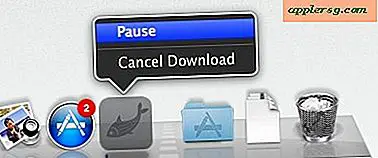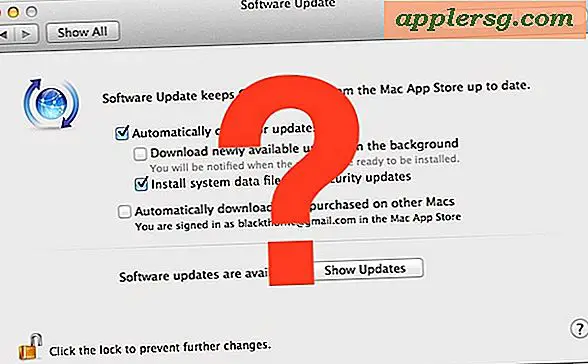Hvordan oppgradere iCloud Storage Plan
 Apple har utvidet sin iCloud lagringsplan oppstilling for å gi dramatisk økt lagringskapasitet for en månedlig avgift. De nye prisplanene tilbyr opptil 1 TB total lagringskapasitet, noe som burde være nok for omtrent enhver gadget-eier, selv om du har en håndfull iPhones, iPads og Mac-maskiner i bruk på en enkelt Apple ID.
Apple har utvidet sin iCloud lagringsplan oppstilling for å gi dramatisk økt lagringskapasitet for en månedlig avgift. De nye prisplanene tilbyr opptil 1 TB total lagringskapasitet, noe som burde være nok for omtrent enhver gadget-eier, selv om du har en håndfull iPhones, iPads og Mac-maskiner i bruk på en enkelt Apple ID.
Å ha tilstrekkelig iCloud-lagring er viktig fordi den lar deg lage iCloud-sikkerhetskopier av iOS-enheter og filer fra Mac OS X-apper. I tillegg tilbyr Mac OS og iOS iCloud Drive-funksjonen som vil stole på samme lagringskapasitet for lagring av filer for lagring av filer også.
De oppdaterte iCloud planstørrelsene og tilhørende priser er under, vi viser deg også hvordan du raskt kan oppgradere planen din hvis du er interessert i å ha mer lagringskapasitet gjennom iCloud-tjenesten.
Slik kan du raskt oppgradere eller endre iCloud-lagringsplanen direkte fra iOS:
Slik oppgraderer du til en større iCloud Storage Capacity Plan
Endring av iCloud-lagringskapasiteten fra iOS gjøres enkelt gjennom Innstillinger:
- Åpne Innstillinger-appen, og gå til "iCloud" (på nyere iOS-versjoner gjøres dette ved å trykke på navnet ditt øverst i Innstillinger)
- Velg alternativet "Oppbevaring og sikkerhetskopiering" nederst i bunnen
- Velg "Endre lagringsplan" og trykk for å velge planen du vil oppgradere til

Det er alt der er til det, forandringen tar effekt umiddelbart. Hvis du bestemmer deg for at du ikke vil ha den forskjellige lagringsplanen, kan du endre eller avbryte den når som helst ved å gå tilbake til Innstillingene og bare velge en ny plan, eller gå tilbake til 5GB-planen. Husk at å redusere en iCloud-plan fra, for eksempel 200 GB til 5 GB, vil føre til tap av iCloud-sikkerhetskopiene som utgjør forskjellen i størrelse.
Hvis du nettopp oppgradert og deretter aktivert iCloud-sikkerhetskopiering for første gang, vil du være sikker på å starte en iCloud-sikkerhetskopiering manuelt for å få den første backupen fullført. Du kan gjøre det i det samme iCloud-innstillingspanelet ved å velge "Back Up Now", bare sørg for å være på et Wi-Fi-nettverk når du gjør det.
Bortsett fra iOS-sikkerhetskopier og fillagring, husk at iCloud Storage også skal spille en kritisk rolle i Mac OS takket være den nye iCloud Drive-funksjonen, som gir en skybasert lagringsløsning tilgjengelig fra Finder, i likhet med hvordan DropBox fungerer en Mac.
Nye iCloud lagringsplaner og priser
- 5GB - (standard) - gratis
- 20GB - $ 0, 99 per måned
- 200GB - $ 3, 99 per måned *
- 500GB - $ 9, 99 per måned
- 1TB - $ 19, 99 per måned
Hvis du er som mange iOS-enhetseiere, kan det hende at du føler deg iCloud Storage-klype og ofte kjører inn i manglende evne til å sikkerhetskopiere iPhone, iPad eller iPod touch på grunn av meldingen "Ikke nok lagring". Dessverre forblir standard 5 GB gratis plan uendret, og den størrelsen er veldig utfordrende å bruke for de fleste brukere, spesielt hvis du eier mer enn én enhet. Følgelig er alternativene dine enten å sikkerhetskopiere til en datamaskin via iTunes og hoppe over iCloud-planoppgraderingene helt, eller betale månedlig avgift for utvidet lagringskapasitet med iCloud, og den ekstra muligheten for skybackup.
* 200GB på $ 3, 99 per måned er vår generelle anbefaling for brukere som har mer enn en enkelt iOS-enhet og som ønsker en større iCloud-lagringsplan. Betale for 20 GB betaler i utgangspunktet bare for å gå tom for plass etter en enkelt backup av en iOS-enhet, og 20 GB er ganske begrenset for iCloud Drive-funksjonen i OS X. Derfor, hvis du ønsker å kjøpe iCloud-lagring, går du med 200 GB (eller større), og ikke glem å faktorere det til kostnadene for iPhone, iPad eller iPod touch!